Wie man Verknüpfungen zu den Einstellungen in Windows 11 erstellt [Für alle Seiten]
 Wenn Sie sich für selbst die trivialsten Aktionen auf die Einstellungen-App verlassen oder die Windows-Konfiguration ändern müssen, warum nicht eine Verknüpfung zu den Einstellungen in Windows 11 erstellen? Es dauert nicht mehr als eine Minute, wenn Sie unserem Leitfaden folgen.
Wenn Sie sich für selbst die trivialsten Aktionen auf die Einstellungen-App verlassen oder die Windows-Konfiguration ändern müssen, warum nicht eine Verknüpfung zu den Einstellungen in Windows 11 erstellen? Es dauert nicht mehr als eine Minute, wenn Sie unserem Leitfaden folgen.
Die Einstellungen-App hat sich im Laufe der Jahre enorm verändert, wobei die Funktionen und Optionen verschoben wurden. Sogar einige Funktionen, die früher sowohl über die Systemsteuerung als auch über die Einstellungen zugänglich waren, sind mittlerweile exklusiv in letzterer zu finden, was die Erstellung von Verknüpfungen umso wichtiger macht.
Vorteile der Erstellung einer Verknüpfung zu den Einstellungen
- Spart viel Zeit, insbesondere beim Zugriff auf Seiten, die tief innerhalb der App liegen.
- Möglichkeit, Verknüpfungen für einzelne Seiten zu erstellen.
- Einrichten einer Tastenkombination, um die speziellen Einstellungen zu öffnen.
Wie erstelle ich eine Desktopverknüpfung für die Einstellungen in Windows 11?
- Öffnen Sie das offizielle Dokument von Microsoft, um die URIs ( Eindeutige Ressourcenkennungen ) für einzelne Einstellungen-Seiten anzuzeigen. Hier sind einige, die Sie häufig benötigen:
- Startseite: ms-settings:
- Familie & andere Personen : ms-settings:otherusers
- Anmeldeoptionen : ms-settings:signinoptions
- Windows Hello einrichten : ms-settings:signinoptions-launchfaceenrollment
- Standard-Apps : ms-settings:defaultapps
- Optionale Funktionen verwalten : ms-settings:optionalfeatures
- Bluetooth : ms-settings:bluetooth
- Touchpad : ms-settings:devices-touchpad
- Anzeige : ms-settings:easeofaccess-display
- Netzwerk & Internet : ms-settings:network-status
- WLAN : ms-settings:network-wifi
- Ethernet : ms-settings:network-ethernet
- Hintergrund : ms-settings:personalization-background
- Datum & Uhrzeit : ms-settings:dateandtime
- Windows Update : ms-settings:windowsupdate
- Windows-Sicherheit : ms-settings:windowsdefender
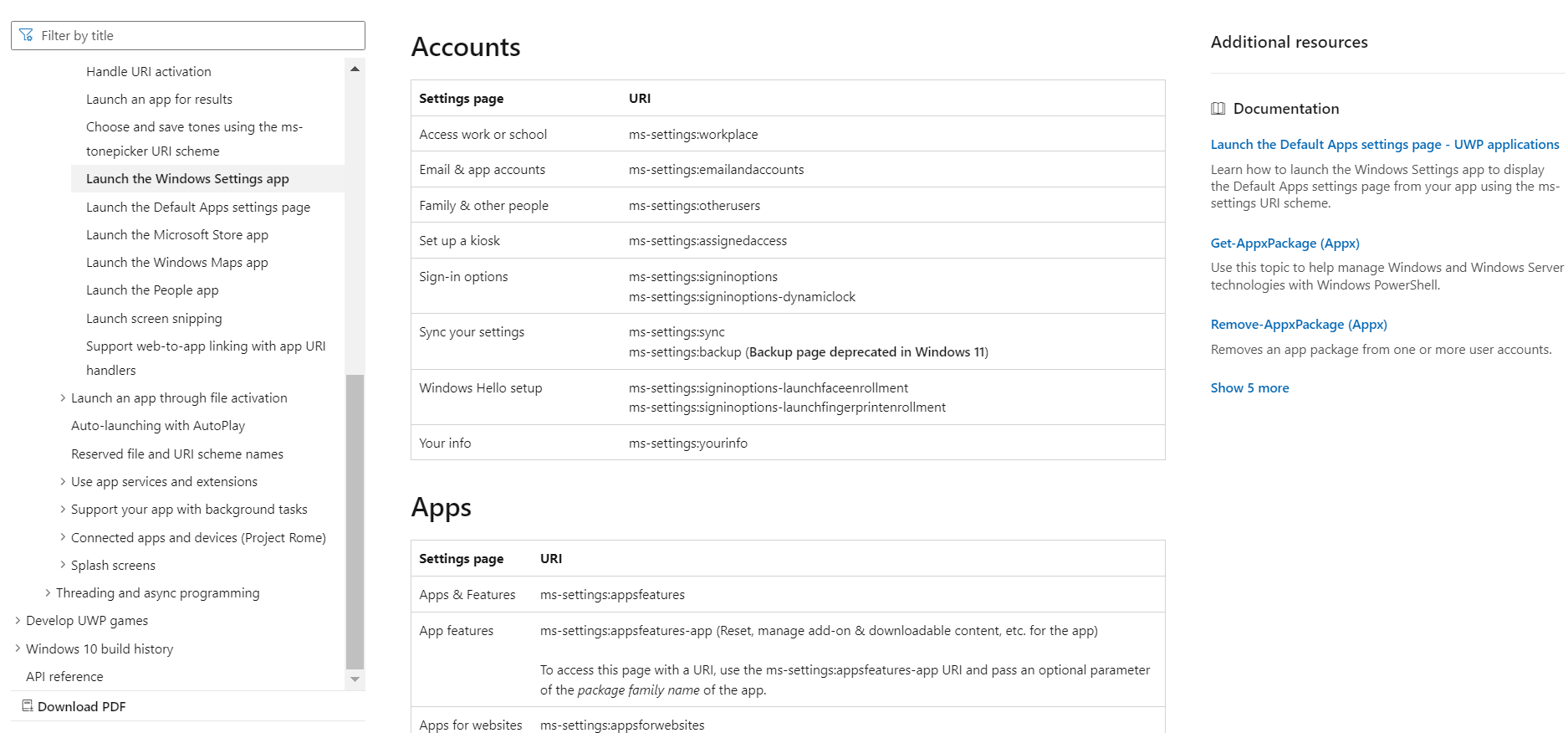
- Klicken Sie nun mit der rechten Maustaste auf den Desktop, fahren Sie mit dem Cursor über Neu und wählen Sie Verknüpfung aus dem Dropdown-Menü.
-
Fügen Sie den Pfad für die Einstellungen-Seite ein, zu der die Verknüpfung weiterleiten soll, und klicken Sie auf Weiter. Zum Beispiel, um eine Einstellungen-Startseite-Verknüpfung zu erstellen, verwenden Sie ms-settings:. Oder, um eine Windows Update-Verknüpfung zu erstellen, geben Sie ms-settings:windowsupdate ein.
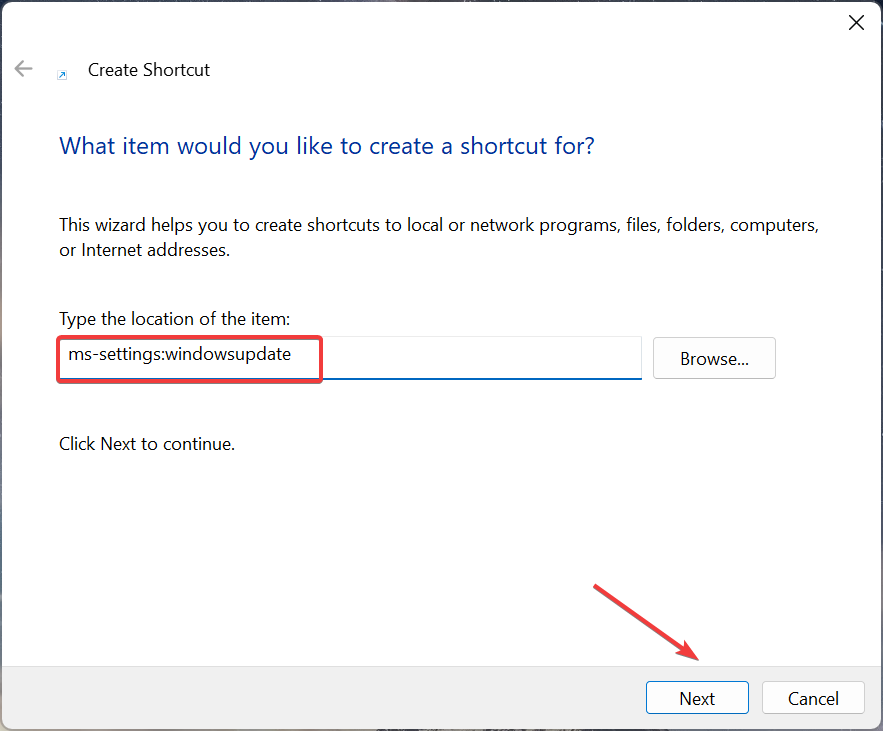
-
Geben Sie einen Namen für die Verknüpfung ein, und klicken Sie auf Fertigstellen, um eine Internetverknüpfung-Datei zu erstellen.
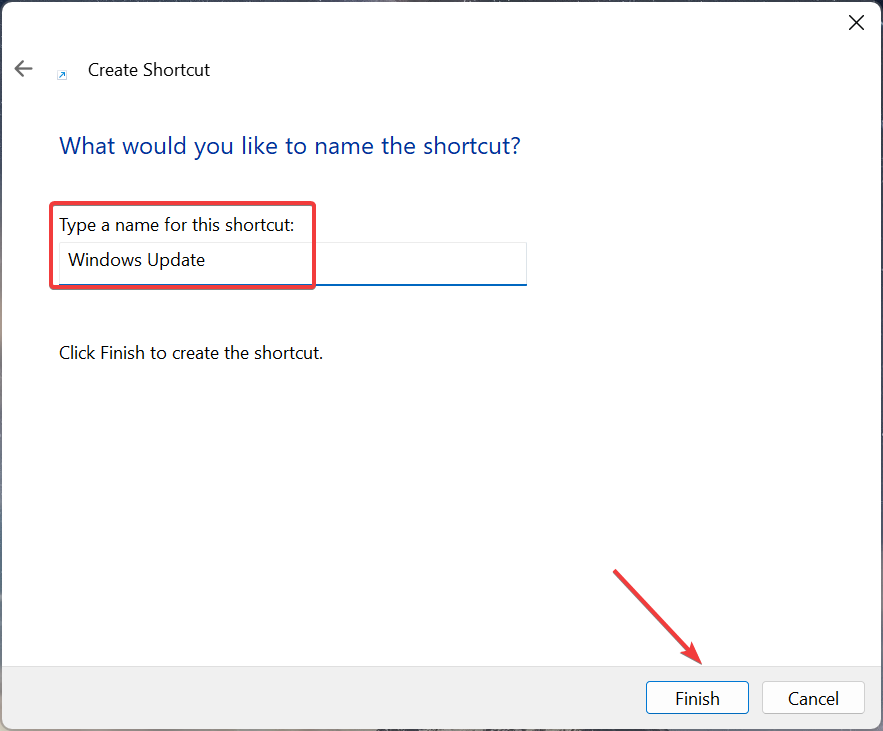
- Wenn Sie auf das Einstellungen-App-Symbol auf dem Desktop in Windows 11 doppelklicken, wird automatisch die verlinkte Seite geöffnet.
Wie kann ich eine Tastenkombination für Einstellungen in Windows 11 erstellen?
- Klicken Sie mit der rechten Maustaste auf die erstellte Verknüpfung und wählen Sie dann Eigenschaften aus dem Kontextmenü.
-
Wechseln Sie zur Registerkarte Webdokument, klicken Sie auf das Feld Tastenkombination, drücken Sie die Taste, die Sie als Verknüpfung hinzufügen möchten (Windows fügt automatisch Ctrl + Alt hinzu), und klicken Sie dann auf Übernehmen und OK, um die Änderungen zu speichern.
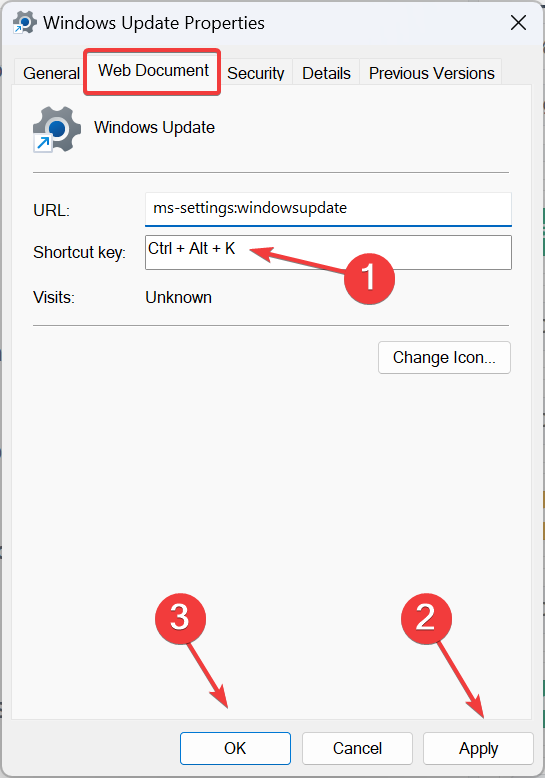
Um eine Verknüpfungstaste für die Einstellungen in Windows 11 zu erstellen, erstellen Sie zuerst eine Desktopverknüpfung und fügen dann einen Hotkey dafür hinzu. Und denken Sie daran, dass Sie Ctrl + Alt nicht manuell hinzufügen müssen. Windows macht das automatisch. Um beispielsweise Ctrl + Alt + K als die spezielle Verknüpfung festzulegen, drücken Sie einfach die K-Taste.
Alternativ können Sie auch eine zuverlässige Verknüpfungssoftware für Windows 11 verwenden. Weitere Informationen zu diesem Thema lesen
- Microsoft ersetzt JScript durch JScript9Legacy für bessere Sicherheit in Windows 11
- Windows 11 Build 27898 fügt kleine Taskleistensymbole, schnelle Wiederherstellung und intelligenteres Teilen hinzu
- Windows 11 Build 27898 Fehler bringt den klassischen Vista-Startton wieder zurück
- Windows 11 Build 22631.5696 wird mit wichtigen Fehlerbehebungen an den Beta-Kanal ausgeliefert
- Das Patchdienstag-Update von Windows 11 behebt nervige Firewall-Fehlerprotokolle
Wie erstelle ich eine Kontextmenüverknüpfung für die Einstellungen in Windows 11?
-
Drücken Sie Windows + R, um Ausführen zu öffnen, geben Sie regedit in das Textfeld ein und drücken Sie Enter.
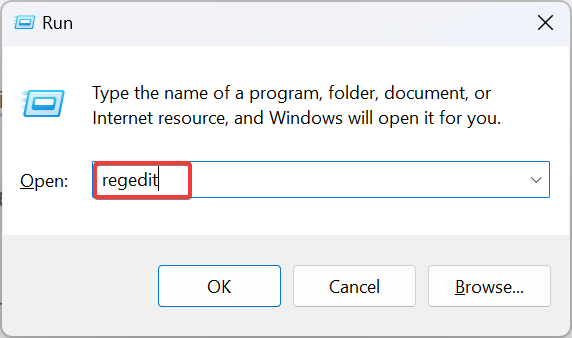
- Klicken Sie auf Ja im UAC-Prompt.
-
Gehen Sie zu folgendem Pfad über das Navigationsfenster oder fügen Sie ihn in die Adressleiste ein und drücken Sie Enter:
HKEY_CLASSES_ROOT\Directory\Background\shell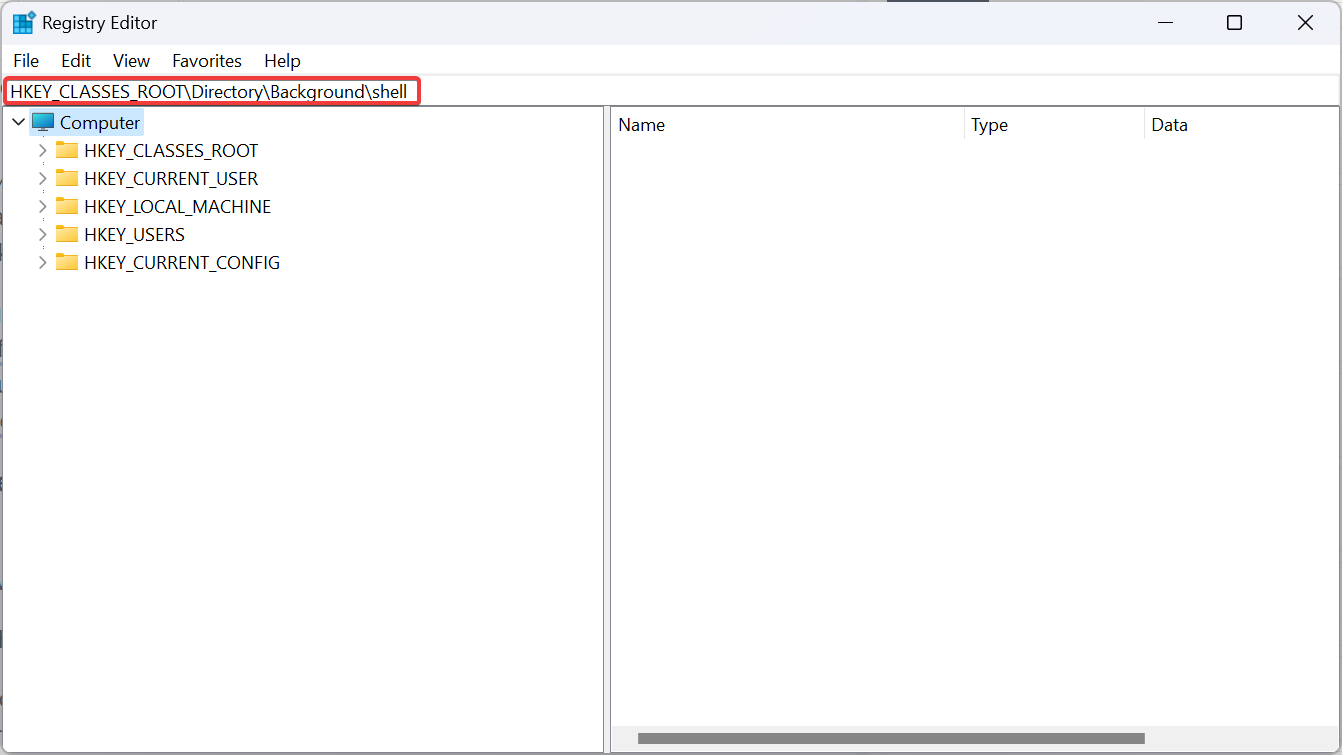
-
Klicken Sie mit der rechten Maustaste auf den Shell-Schlüssel, fahren Sie mit dem Cursor über Neu, wählen Sie Schlüssel aus und benennen Sie ihn abhängig von der Seite, die Sie zum Kontextmenü hinzufügen möchten. Zum Beispiel haben wir Windows Update verwendet.
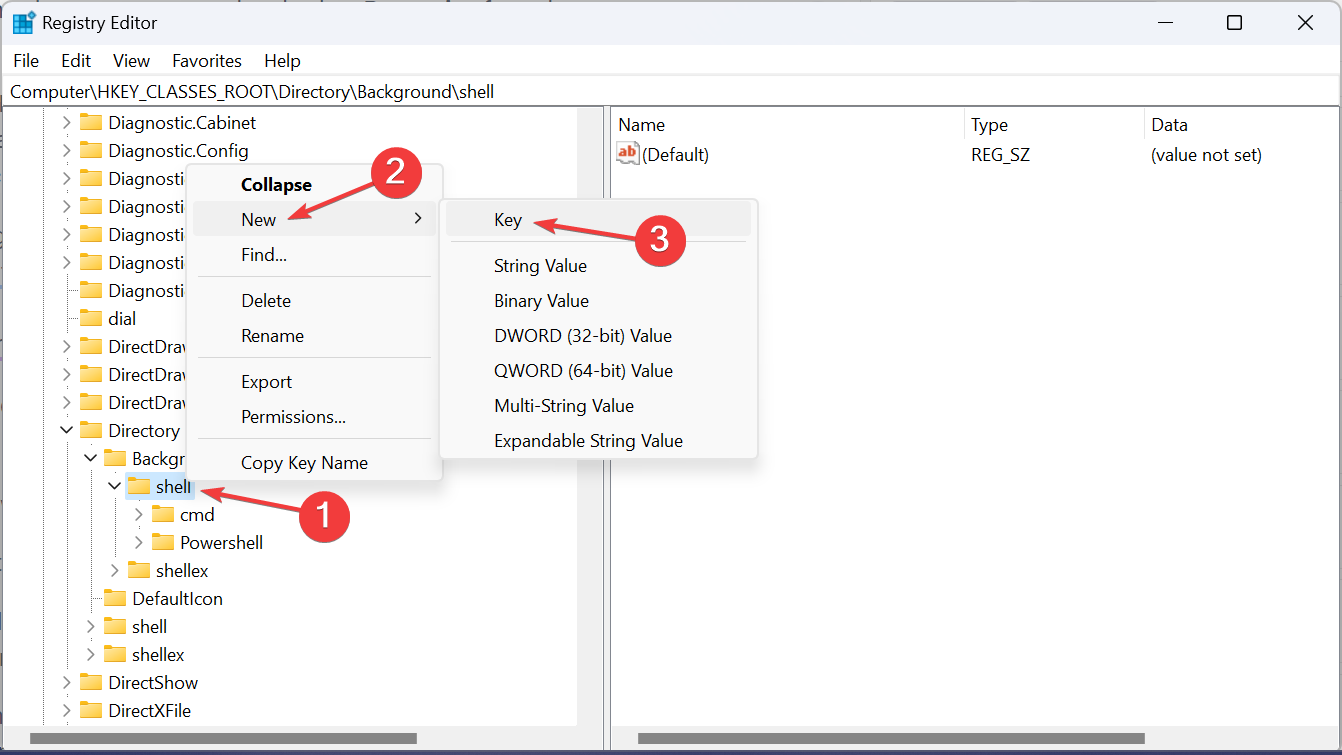
-
Wiederholen Sie den Schritt, indem Sie mit der rechten Maustaste auf den gerade erstellten Eintrag klicken, Neu auswählen, dann Schlüssel wählen und ihn Befehl nennen.
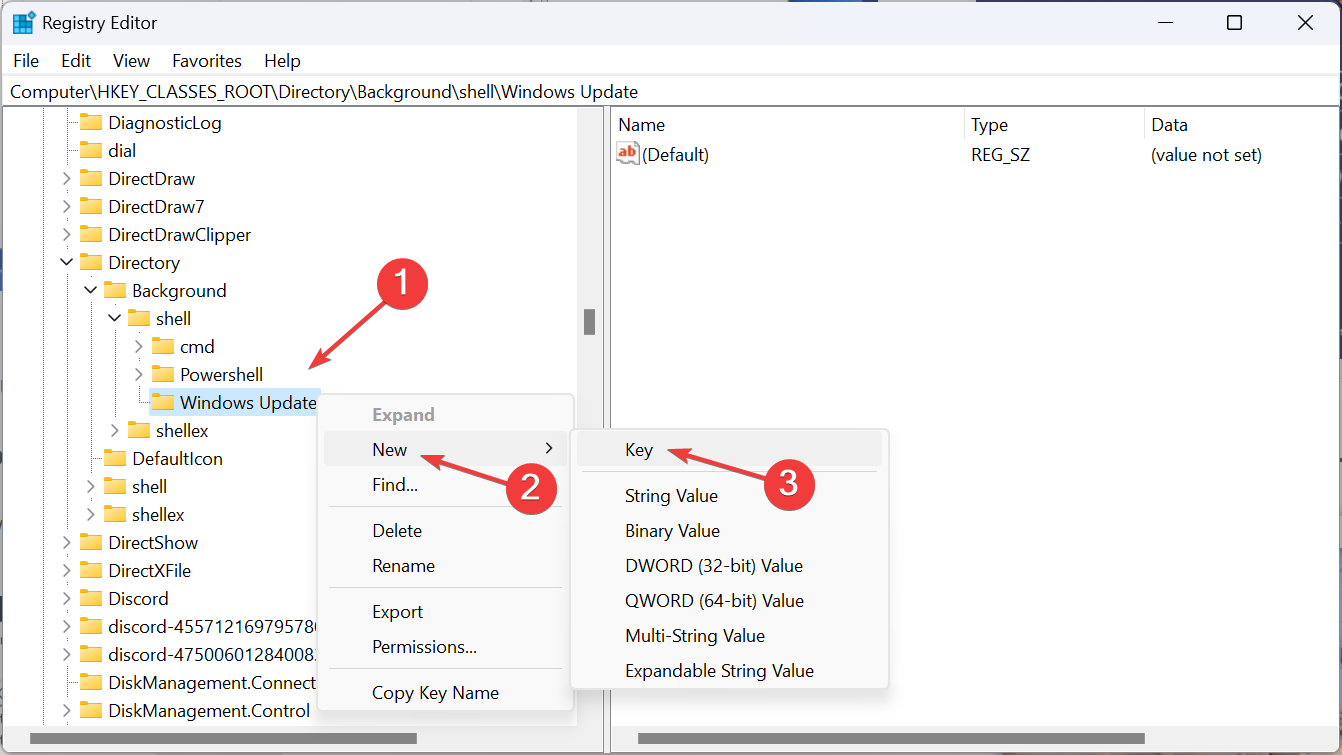
-
Wählen Sie den Befehl-Schlüssel aus und doppelklicken Sie auf die Standard-Zeichenfolge im rechten Bereich.
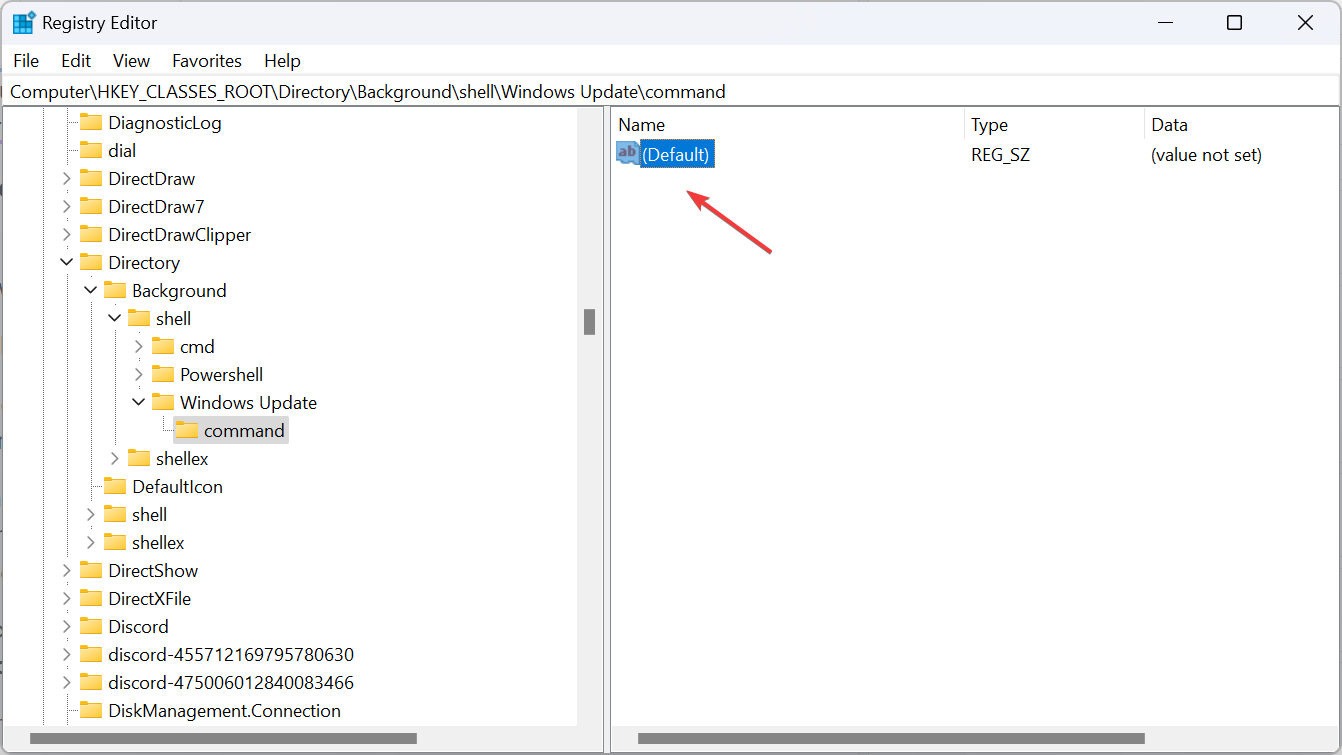
-
Fügen Sie den folgenden Pfad in das Feld Wertdaten ein, wobei URI durch denjenigen ersetzt werden sollte, der für die Einstellungen-Seite steht, die Sie öffnen möchten, und klicken Sie dann auf OK, um die Änderungen zu speichern:
C:\Windows\explorer.exe URI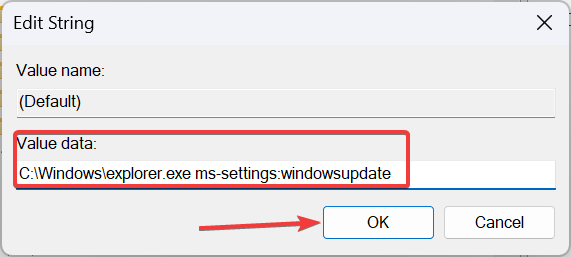
- Starten Sie den Computer neu, und die Verknüpfung zum Öffnen der Windows-Einstellungen wird verfügbar sein.
-
Klicken Sie nun mit der rechten Maustaste auf den Desktop, wählen Sie Weitere Optionen anzeigen, und Sie finden die Kontextmenüverknüpfung für Einstellungen.
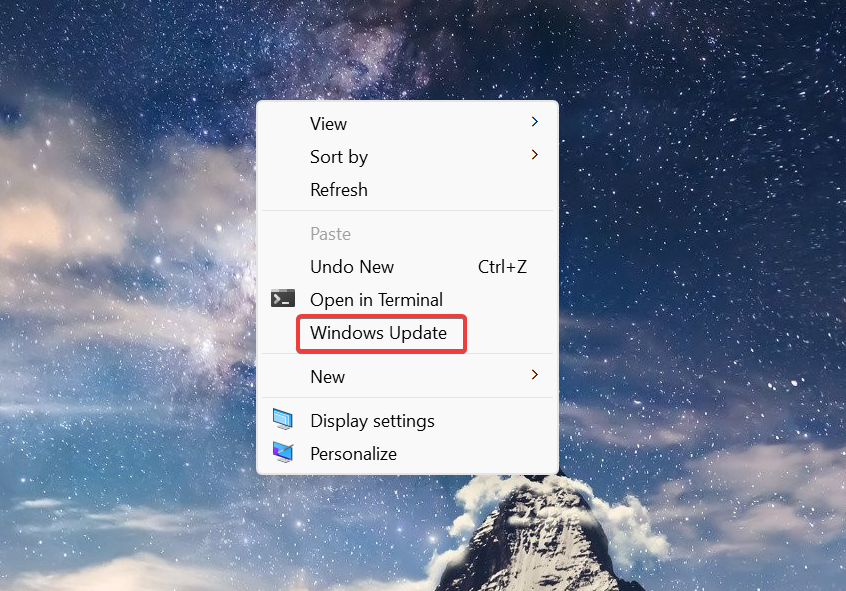
Wie greife ich auf bestimmte Einstellungen-Seiten mit der Tastatur oder der Adressleiste in Windows 11 zu?
Sie benötigen die Eindeutige Ressourcenkennung, um auf bestimmte Einstellungsseiten mit der Tastatur oder der Adressleiste des Datei-Explorers zuzugreifen.
Für Letzteres > drücken Sie Windows + E, um den Datei-Explorer zu öffnen > fügen Sie die URI in die Adressleiste ein > drücken Sie Enter.
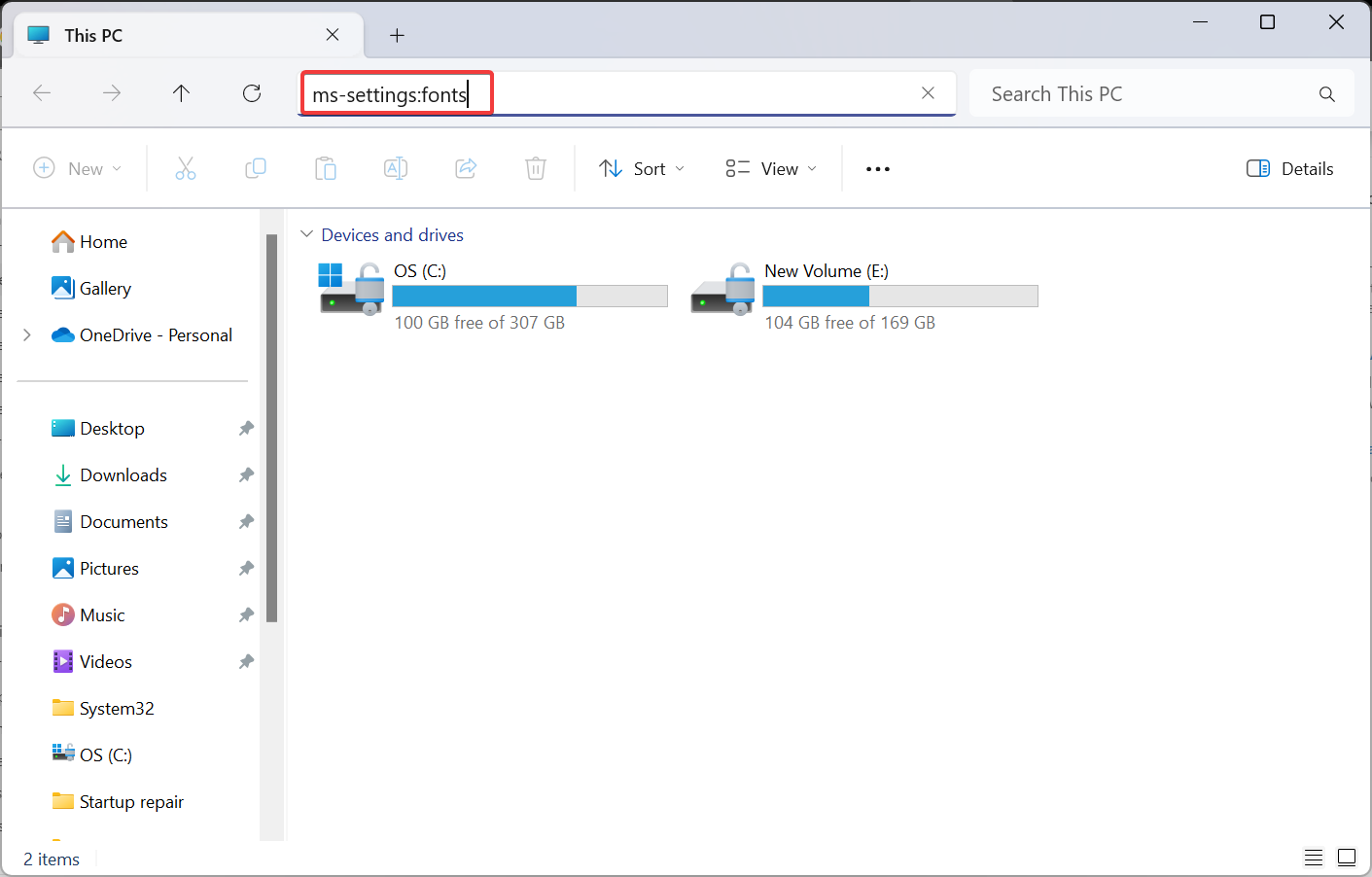 Die speziellen Einstellungen öffnen sich sofort. Und wenn es sich um eine falsche URI handelt, die zu keiner Seite umleitet, wird die Startseite von Einstellungen geöffnet.
Die speziellen Einstellungen öffnen sich sofort. Und wenn es sich um eine falsche URI handelt, die zu keiner Seite umleitet, wird die Startseite von Einstellungen geöffnet.
Außerdem, da die Windows 11 Einstellungen-App so gut integriert ist, können individuelle Seiten auch über das Suchmenü aufgerufen werden.
Jetzt, da Sie wissen, wie Sie eine Verknüpfung für die Einstellungen in Windows 11 erstellen, sparen Sie wertvolle Zeit, die sonst mit dem Navigieren durch die App verbracht wird. Auch für wichtige Änderungen können Sie direkt auf die erweiterten Systemeinstellungen zugreifen.
Für diejenigen unter Ihnen, die Verknüpfungen der grafischen Benutzeroberfläche vorziehen, wird unsere kuratierte Liste der häufigsten Tastenkombinationen nützlich sein.
Bei Fragen oder um zu teilen, welche Einstellungen Sie am häufigsten aufrufen, hinterlassen Sie bitte einen Kommentar unten.













